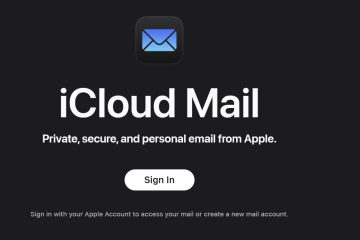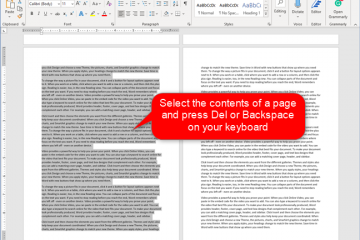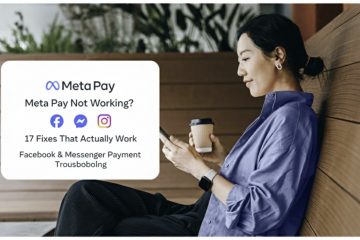การเพิ่มประสิทธิภาพของระบบเป็นสิ่งสำคัญในสภาพแวดล้อมการประมวลผลที่มีความต้องการสูง สำหรับผู้ใช้ที่ทำงานที่ต้องการพลังในการคำนวณสูงสุด เช่น การตัดต่อวิดีโอ การเรนเดอร์ 3D หรือการเล่นเกม Windows 10 และ Windows 11 เสนอ Ultimate Performance Power Plan คุณลักษณะนี้เพิ่มประสิทธิภาพของระบบให้สูงสุดโดยการลดข้อจำกัดในการประหยัดพลังงาน ทำให้เหมาะสำหรับเวิร์กสเตชันและพีซีประสิทธิภาพสูงที่เชื่อมต่อกับแหล่งพลังงานโดยตรง
แผนการใช้พลังงานประสิทธิภาพขั้นสูงสุดคืออะไร
แผนการใช้พลังงานประสิทธิภาพขั้นสูงสุดจะปรับปรุงประสิทธิภาพของระบบโดยใช้ความสามารถของฮาร์ดแวร์อย่างเต็มที่ แม้ว่าจะมีต้นทุนในการใช้พลังงานที่เพิ่มขึ้นและผลกระทบที่อาจเกิดขึ้นกับอายุการใช้งานของฮาร์ดแวร์ก็ตาม คู่มือนี้ให้ภาพรวมโดยย่อของการเปิดใช้งานแผนการใช้พลังงานนี้บนระบบ Windows โดยนำเสนอคำแนะนำทีละขั้นตอนที่ออกแบบมาสำหรับผู้ใช้ที่ต้องการใช้ประโยชน์จากศักยภาพสูงสุดของพีซี
ประสิทธิภาพของโปรเซสเซอร์: แผนนี้จะกำหนดสถานะโปรเซสเซอร์ขั้นต่ำและสูงสุดเป็น 100% เพื่อให้มั่นใจว่า CPU จะทำงานที่ระดับประสิทธิภาพสูงสุดตลอดเวลา โดยไม่คำนึงถึงปริมาณงาน ซึ่งช่วยลดการควบคุมปริมาณที่อาจเกิดขึ้นภายใต้แผนการใช้พลังงานที่ต่ำกว่า ทำให้ได้พลังการประมวลผลสูงสุดที่สม่ำเสมอและสูงสุดสำหรับแอปพลิเคชันที่มีความต้องการสูง
การตั้งค่าฮาร์ดดิสก์: ป้องกันไม่ให้ปิดฮาร์ดดิสก์เพื่อประหยัดพลังงาน ซึ่งหมายความว่าฮาร์ดดิสก์จะยังคงอยู่ในสถานะใช้งาน พร้อมที่จะอ่านและเขียนข้อมูลได้อย่างรวดเร็ว ซึ่งเป็นประโยชน์สำหรับงานที่ต้องเข้าถึงไฟล์ขนาดใหญ่บ่อยครั้ง
นโยบายการระบายความร้อนของระบบ: แผนจะเปลี่ยนแปลงนโยบายการระบายความร้อนของระบบเพื่อให้แน่ใจว่าการระบายความร้อนนั้นรุนแรงพอที่จะรองรับเอาต์พุตความร้อนที่เพิ่มขึ้นจากโปรเซสเซอร์และส่วนประกอบอื่น ๆ ที่ทำงานอย่างเต็มประสิทธิภาพ ซึ่งอาจส่งผลให้พัดลมระบายความร้อนทำงานบ่อยขึ้นหรือเร็วขึ้น
การตั้งค่าสลีปและไฮเบอร์เนต: Ultimate Performance Plan จะปิดใช้งานโหมดสลีปและไฮเบอร์เนตตามค่าเริ่มต้นเพื่อให้แน่ใจว่าระบบ ยังคงกระตือรือร้นและพร้อมสำหรับภารกิจตลอดเวลา สิ่งนี้มีประโยชน์อย่างยิ่งสำหรับระบบที่ใช้เป็นเซิร์ฟเวอร์หรือจำเป็นต้องพร้อมใช้งานสำหรับการเข้าถึงระยะไกล
การตั้งค่า USB: จะปรับการตั้งค่า USB เพื่อป้องกันไม่ให้อุปกรณ์ USB ถูกระงับ ทำให้มั่นใจได้ว่า อุปกรณ์ที่เชื่อมต่อ เช่น ฮาร์ดไดรฟ์ภายนอกและอุปกรณ์ต่อพ่วง จะพร้อมใช้งานทันทีโดยไม่มีความล่าช้าจากโหมดประหยัดพลังงาน
การตั้งค่ากราฟิกและการแสดงผล: แผนอาจยัง ปรับการตั้งค่าที่เกี่ยวข้องกับกราฟิกและการแสดงผล เช่น การปิดใช้งานความสว่างที่ปรับได้ และตรวจสอบให้แน่ใจว่าการเล่นวิดีโอได้รับการปรับให้เหมาะสมกับคุณภาพ ซึ่งสามารถปรับปรุงประสบการณ์ระหว่างการใช้และการผลิตมัลติมีเดียได้
การตั้งค่าอแด็ปเตอร์ไร้สาย: สำหรับระบบที่มีความสามารถไร้สาย Ultimate Performance Plan จะตั้งค่าอแด็ปเตอร์ไร้สายให้มีประสิทธิภาพสูงสุด ช่วยลดมาตรการประหยัดพลังงานที่อาจส่งผลกระทบต่อความเสถียรและความเร็วของการเชื่อมต่อไร้สาย
โปรดทราบว่า Ultimate Performance Power Plan ไม่เป็นประโยชน์ในระดับสากลสำหรับงานด้านการคำนวณทั้งหมด แม้ว่าจะให้ข้อได้เปรียบที่สำคัญสำหรับการดำเนินงานที่มีความเข้มข้นสูง แต่ก็อาจไม่ให้การปรับปรุงที่เห็นได้ชัดเจนสำหรับการใช้งานในชีวิตประจำวัน และอาจนำไปสู่การใช้พลังงานโดยไม่จำเป็น ผู้ใช้ควรประเมินความต้องการเฉพาะของตนและลักษณะของงานคอมพิวเตอร์เพื่อพิจารณาความเหมาะสมของการเปิดใช้งานแผนการใช้พลังงานนี้ เพื่อให้มั่นใจถึงความสมดุลที่เหมาะสมที่สุดระหว่างการเพิ่มประสิทธิภาพและการใช้ทรัพยากร
⚠️ โปรดทราบ:
> ขั้นตอนที่อธิบายไว้ด้านล่างจะเหมือนกันใน Windows 11 เช่นเดียวกับใน Windows 10 อย่างไรก็ตาม โปรดทราบว่าเราจะใช้ภาพหน้าจอจาก Windows 11 ดังนั้น UI ของคุณจึงอาจดูแตกต่างออกไปเล็กน้อย เราจะชี้ให้เห็นการเปลี่ยนแปลงใดๆ ที่คุณจำเป็นต้องทราบเมื่อเกิดขึ้น
วิธีเปิดใช้งานแผนการใช้พลังงานประสิทธิภาพขั้นสูงสุดด้วยคำสั่ง CMD
วิธีเปิดใช้งาน Ultimate Performance Power Plan
ใน Windows 11 และ Windows 10 Ultimate Performance Power Plan ไม่สามารถเข้าถึงได้ผ่านการตั้งค่า Windows แต่จะต้องเปิดใช้งานใน “ ตัวเลือกการใช้พลังงาน” จาก “แผงควบคุม“แบบเก่า:
เปิดการตั้งค่าแผนการใช้พลังงานในแผงควบคุม
ค้นหาตัวเลือก “เลือกแผนการใช้พลังงาน“เพื่อข้ามไปที่ “ตัวเลือกพลังงาน“ โดยตรง
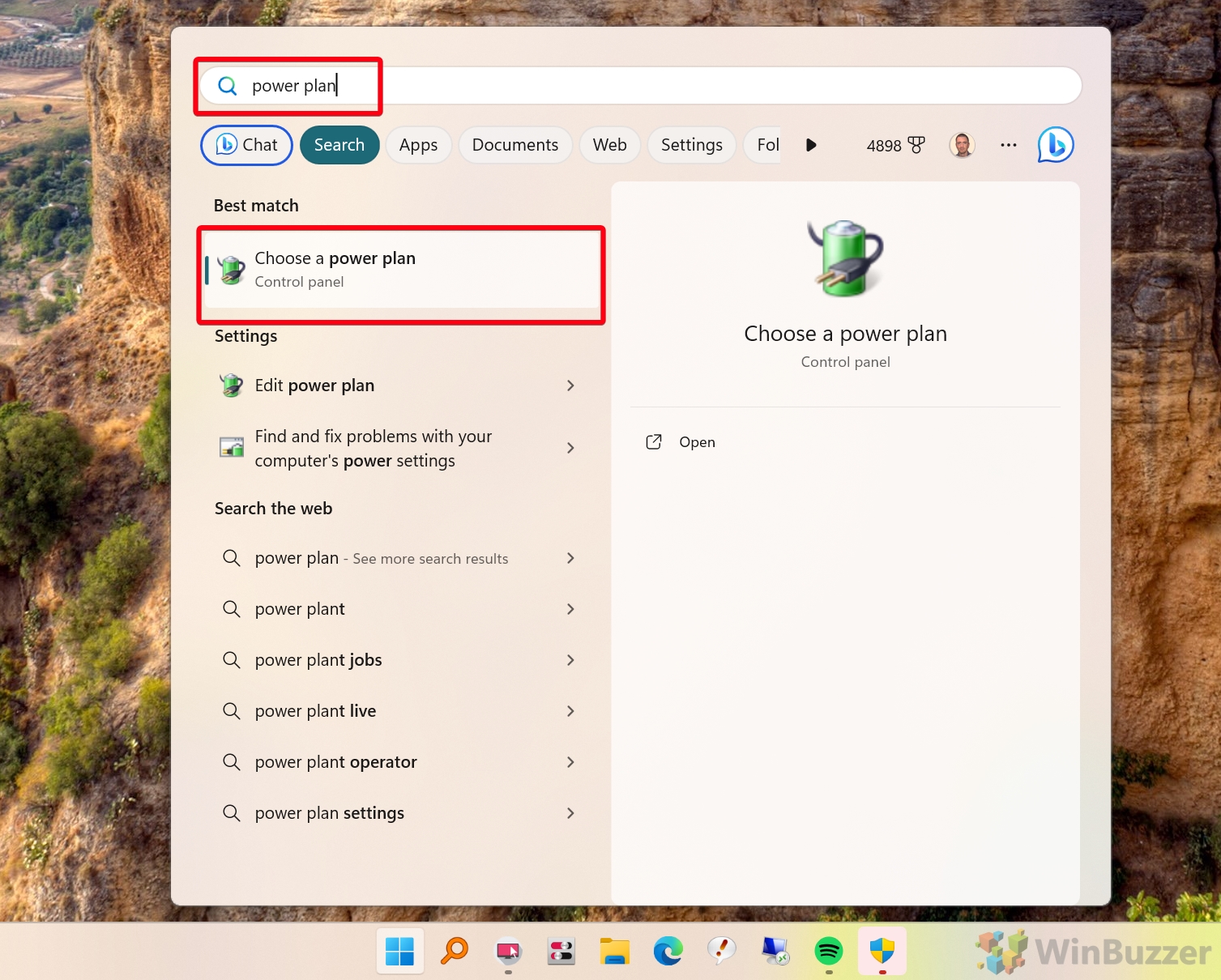
คลิกที่ “แสดงแผนเพิ่มเติม”
เลือกเพื่อเปิดใช้งาน Ultimate Performance Power Plan
หากไม่เห็นแผนการใช้พลังงาน Ultimate Performance คุณอาจต้องปิดการใช้งาน Modern Standby บน Windows ดังที่แสดงในส่วนถัดไป
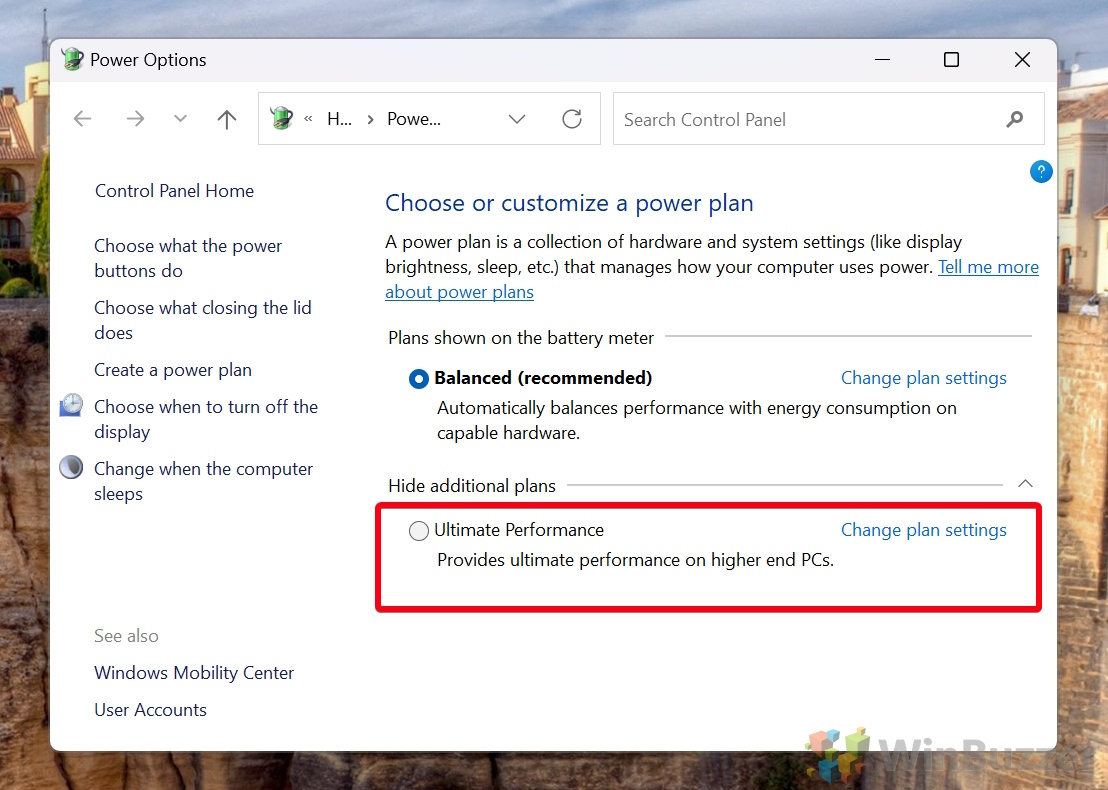
วิธีปิดการใช้งาน Modern Standby เพื่อสร้างแผนการใช้พลังงานที่มีประสิทธิภาพสูงสุด มองเห็นได้
หากแผนการใช้พลังงานขั้นสูงสุดไม่ปรากฏในตัวเลือกการใช้พลังงาน คุณต้องปิดการใช้งาน Modern Standby นี่คือประโยชน์และวิธีดำเนินการ:
“Modern Standby” ใน Windows 11 และ Windows 10 ปรับปรุงประสบการณ์ผู้ใช้โดยรักษาการเชื่อมต่อเครือข่ายและอนุญาตกิจกรรมเบื้องหลังในระหว่างสภาวะพลังงานต่ำ คล้ายกับพฤติกรรมของสมาร์ทโฟน โดยให้ประโยชน์ต่างๆ เช่น การปลุกทันทีจากโหมดสลีป แบบเรียลไทม์ การอัปเดตเวลาและการแจ้งเตือนและประสิทธิภาพการใช้พลังงานทำให้มั่นใจได้ว่าแอปพลิเคชันจะได้รับการอัปเดตแม้อยู่ในโหมดสลีป อย่างไรก็ตาม การปิดใช้งานอาจนำไปสู่การแจ้งเตือนล่าช้า เวลาปลุกนานขึ้น และลดความสะดวกลง แม้ว่า Modern Standby จะปรับปรุงการตอบสนองและการเชื่อมต่อให้ดีขึ้น เพื่อยืดอายุการใช้งานแบตเตอรี่ให้นานที่สุดในสถานการณ์ที่การอัปเดตทันทีและการเปิดทันทีมีความสำคัญน้อยกว่า แต่อาจส่งผลเสียต่อประสบการณ์และประสิทธิภาพโดยรวมของผู้ใช้
เปิด Command Prompt CMD ในฐานะผู้ดูแลระบบ
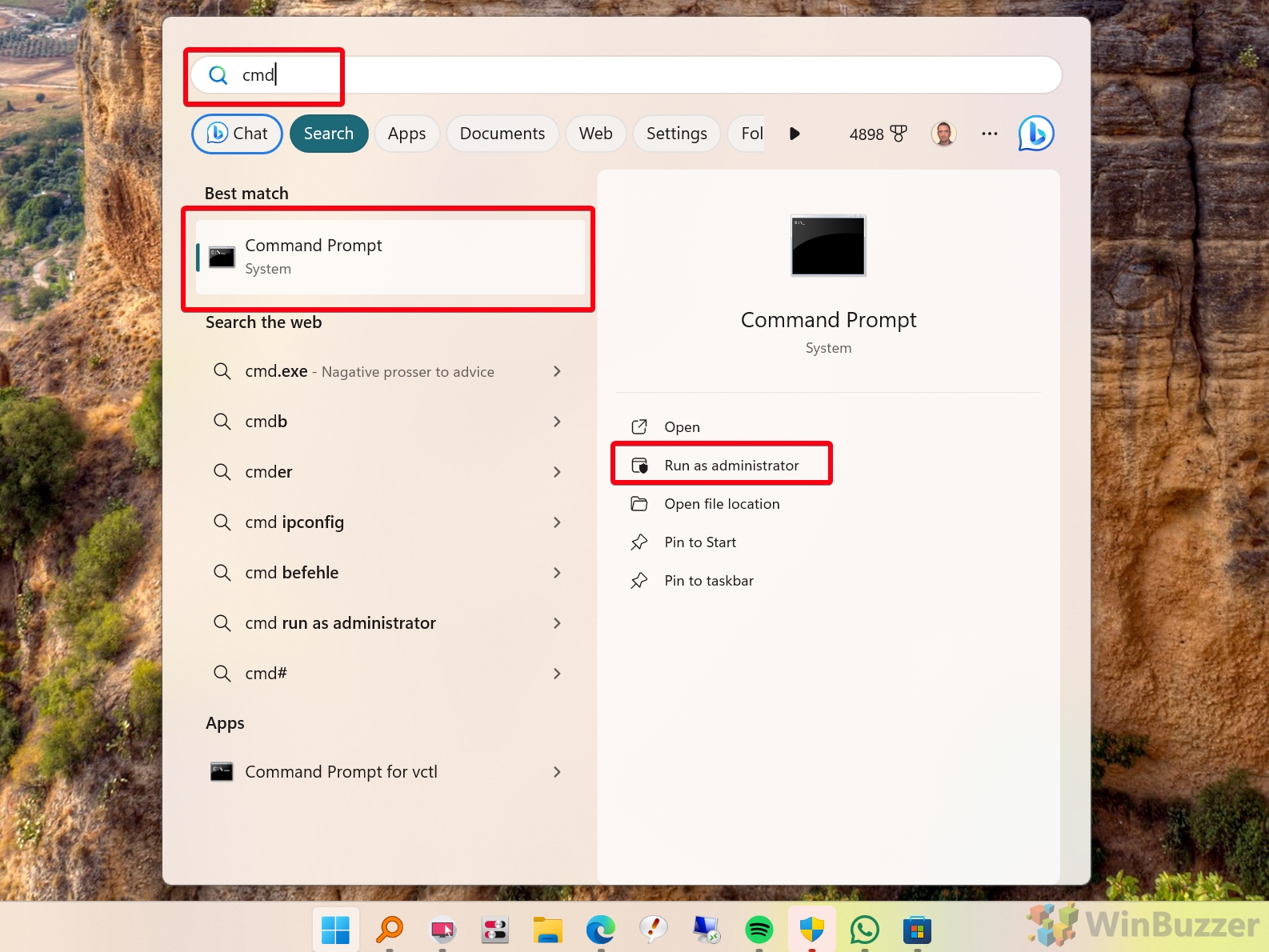
เรียกใช้คำสั่งต่อไปนี้:
reg add HKLM\System\CurrentControlSet\Control\Power/v PlatformAoAcOverride/t REG_DWORD/d 1
สิ่งนี้ทำอะไร: การตั้งค่า PlatformAoAcOverride รีจิสตรีคีย์เป็น”1″บังคับให้ระบบที่สนับสนุนสิ่งนี้เลี่ยงผ่าน Modern Standby เพื่อสนับสนุนสถานะสลีปของ S3
ทางเลือก: เรียกใช้คำสั่งนี้ในภายหลังเพื่อเปิดใช้งาน Modern Standby อีกครั้ง
reg add HKLM\System\CurrentControlSet\Control \Power/v PlatformAoAcOverride/t REG_DWORD/d 0 คุณจะถูกถามว่าคุณต้องการ “แทนที่“การตั้งค่าที่มีอยู่หรือไม่ ยืนยันด้วย “ใช่“ รีบูตและตรวจสอบอีกครั้งในตัวเลือกการใช้พลังงาน
หาก Ultimate Performance Power Plan ยังคงไม่ปรากฏขึ้น ให้ลองทำซ้ำคำสั่งที่เปิดใช้งาน:
powercfg-duplicatescheme e9a42b02-d5df-448d-aa00-03f14749eb61
วิธีปรับแต่ง Ultimate Performance Power Plan
หากต้องการปรับแต่ง Ultimate Performance Power Plan ตามความต้องการเฉพาะของคุณ คุณสามารถ ทำตามขั้นตอนเหล่านี้เพื่อปรับการตั้งค่าการนอนหลับและการแสดงผล และเจาะลึกตัวเลือกการปรับแต่งขั้นสูง ดูจุดเริ่มต้นของบทความนี้สำหรับการตั้งค่าเริ่มต้นที่ใช้โดยแผนการใช้พลังงานขั้นสูงสุดที่คุณอาจต้องการปรับเปลี่ยน
เปิดตัวเลือกการใช้พลังงาน
ค้นหาตัวเลือก “เลือกแผนการใช้พลังงาน“เพื่อข้ามไปที่ “ตัวเลือกพลังงาน“ โดยตรง
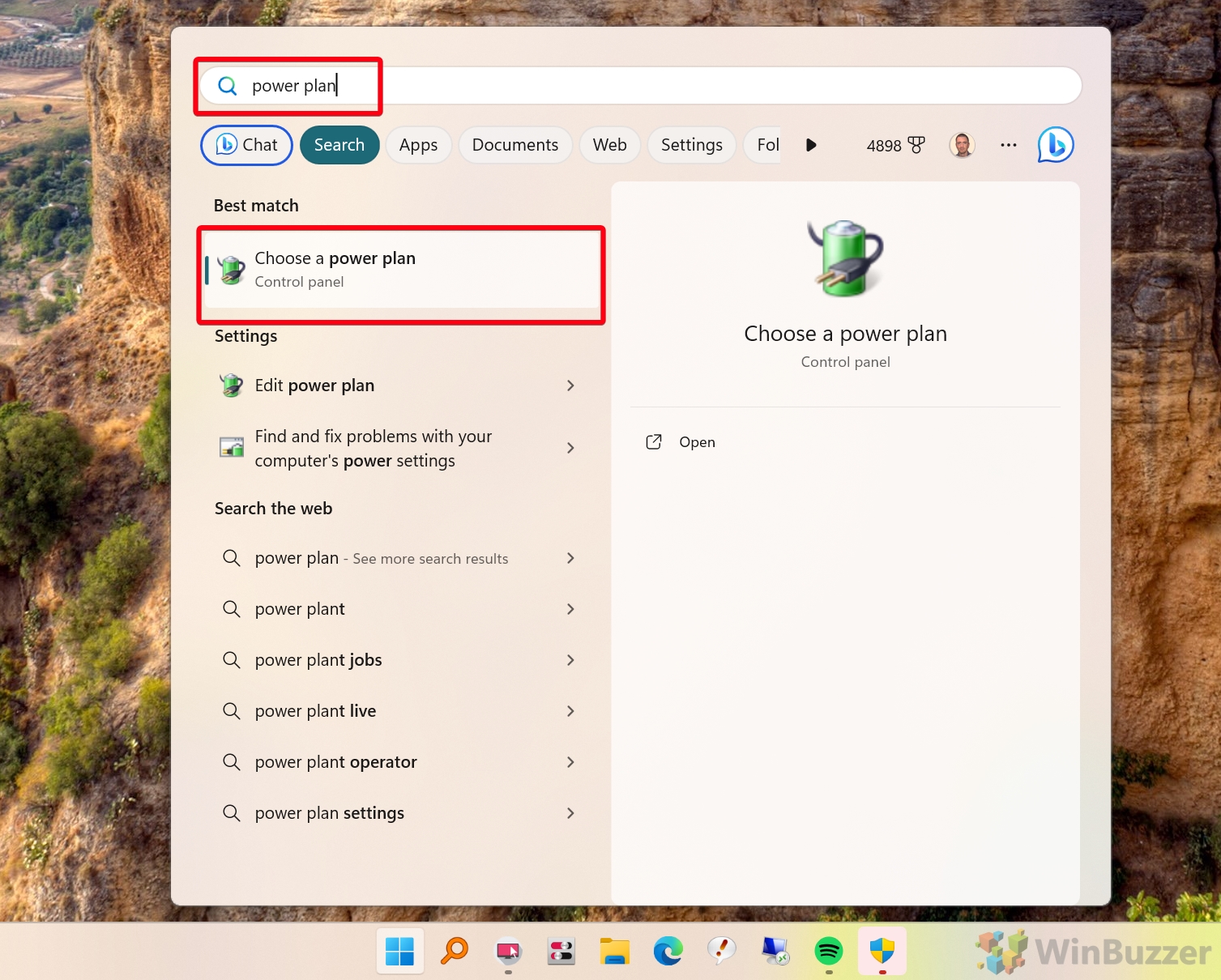 คลิกที่”แก้ไขการตั้งค่าแผน”เพื่อดูแผนการใช้พลังงานประสิทธิภาพขั้นสูงสุด
คลิกที่”แก้ไขการตั้งค่าแผน”เพื่อดูแผนการใช้พลังงานประสิทธิภาพขั้นสูงสุด
ค้นหาแผนการใช้พลังงาน “ประสิทธิภาพขั้นสูงสุด“และคลิกที่ “แก้ไขการตั้งค่าแผน“เพื่อแก้ไขการกำหนดค่า
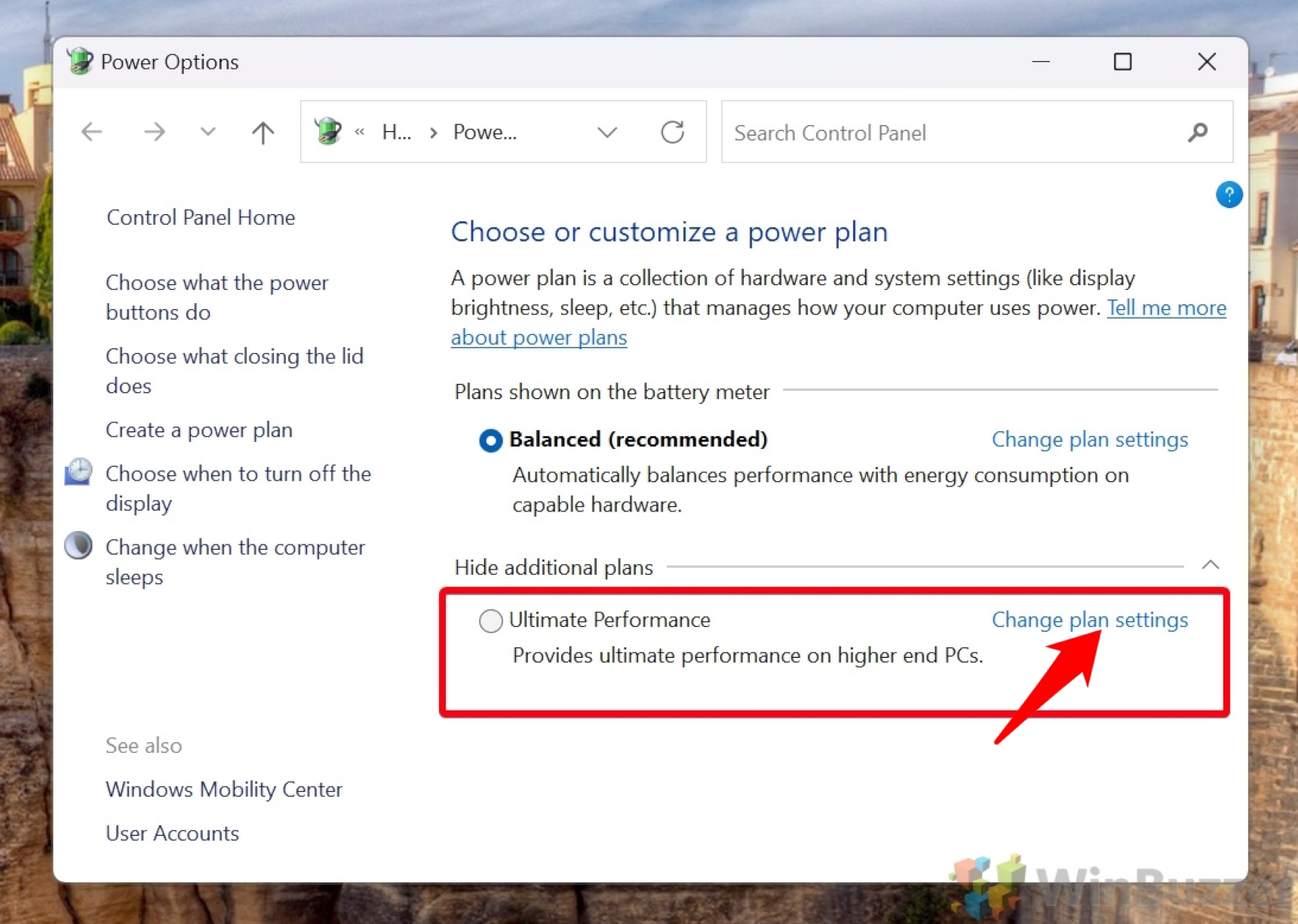
เลือกการหมดเวลาโหมดสลีปและการแสดงผลสำหรับ”ใช้แบตเตอรี่”และ”เสียบปลั๊ก”ตั้งค่าการหมดเวลาที่คุณต้องการสำหรับ “สลีป“และ “จอแสดงผล“สำหรับทั้งสถานะ “ใช้แบตเตอรี่“และ “เสียบปลั๊ก“เพื่อให้ตรงกับสถานะของคุณ พฤติกรรมการใช้งาน
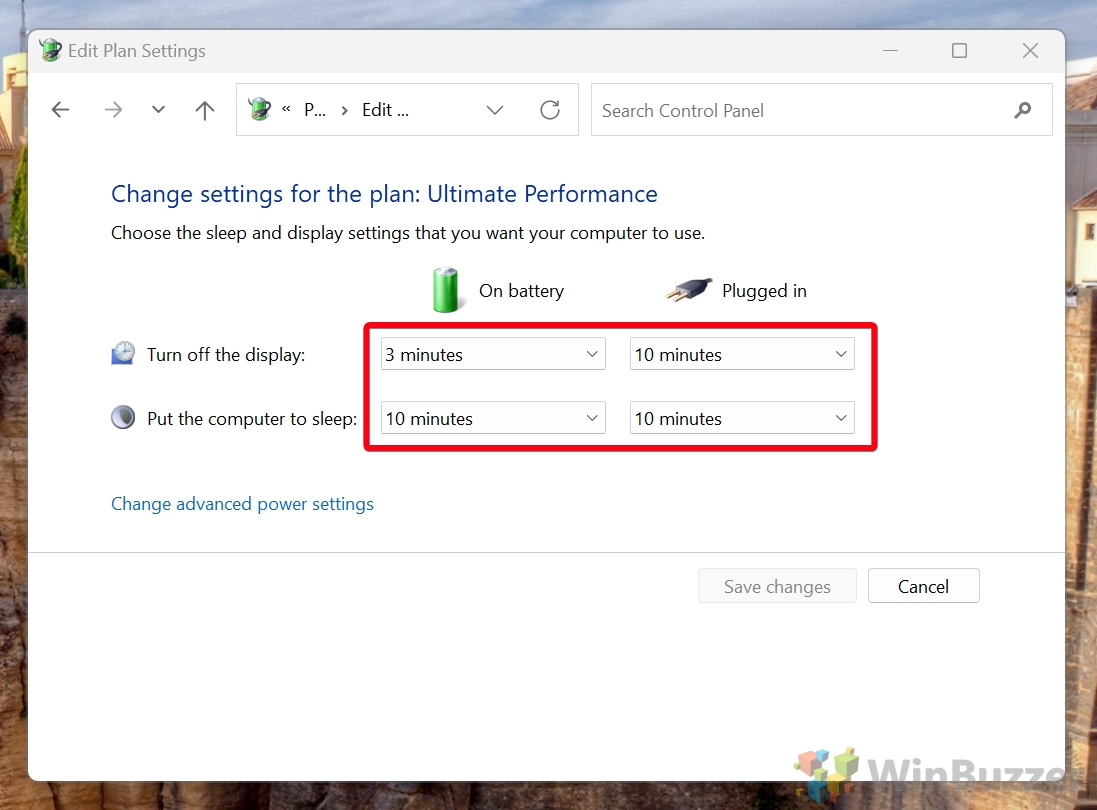
ทางเลือก: เปลี่ยนการตั้งค่าพลังงานขั้นสูง
สำหรับการควบคุมที่ละเอียดยิ่งขึ้น เลือก “เปลี่ยนการตั้งค่าพลังงานขั้นสูง“เพื่อเข้าถึงพลังงานที่หลากหลาย-ตัวเลือกการบันทึกและการตั้งค่าระบบสำหรับ แผนการใช้พลังงานขั้นสูงสุด.
ปรับแต่งการตั้งค่าการประหยัดพลังงานที่คุณต้องการเปลี่ยนแปลง
ภายใน การตั้งค่าขั้นสูงของ Ultimate Performance Power Plan คุณสามารถปรับการกำหนดค่าที่ซับซ้อนเพื่อเพิ่มประสิทธิภาพหรือการประหยัดพลังงาน เช่น เวลาปิดฮาร์ดดิสก์อัตโนมัติ โหมดประหยัดพลังงานของอะแดปเตอร์ไร้สาย และอื่นๆ อีกมากมาย
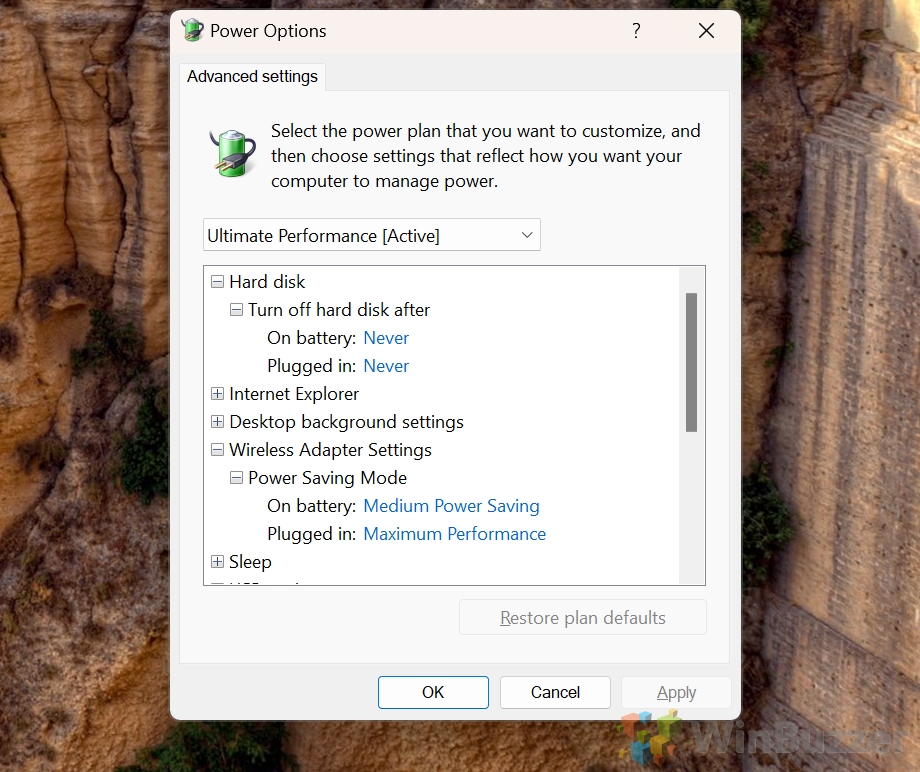
วิธีการลบแผนการใช้พลังงานประสิทธิภาพสูงสุด
เปิดตัวเลือกการใช้พลังงาน
ค้นหาตัวเลือก “เลือกแผนการใช้พลังงาน“เพื่อข้ามไปที่ “ตัวเลือกพลังงาน“ โดยตรง.
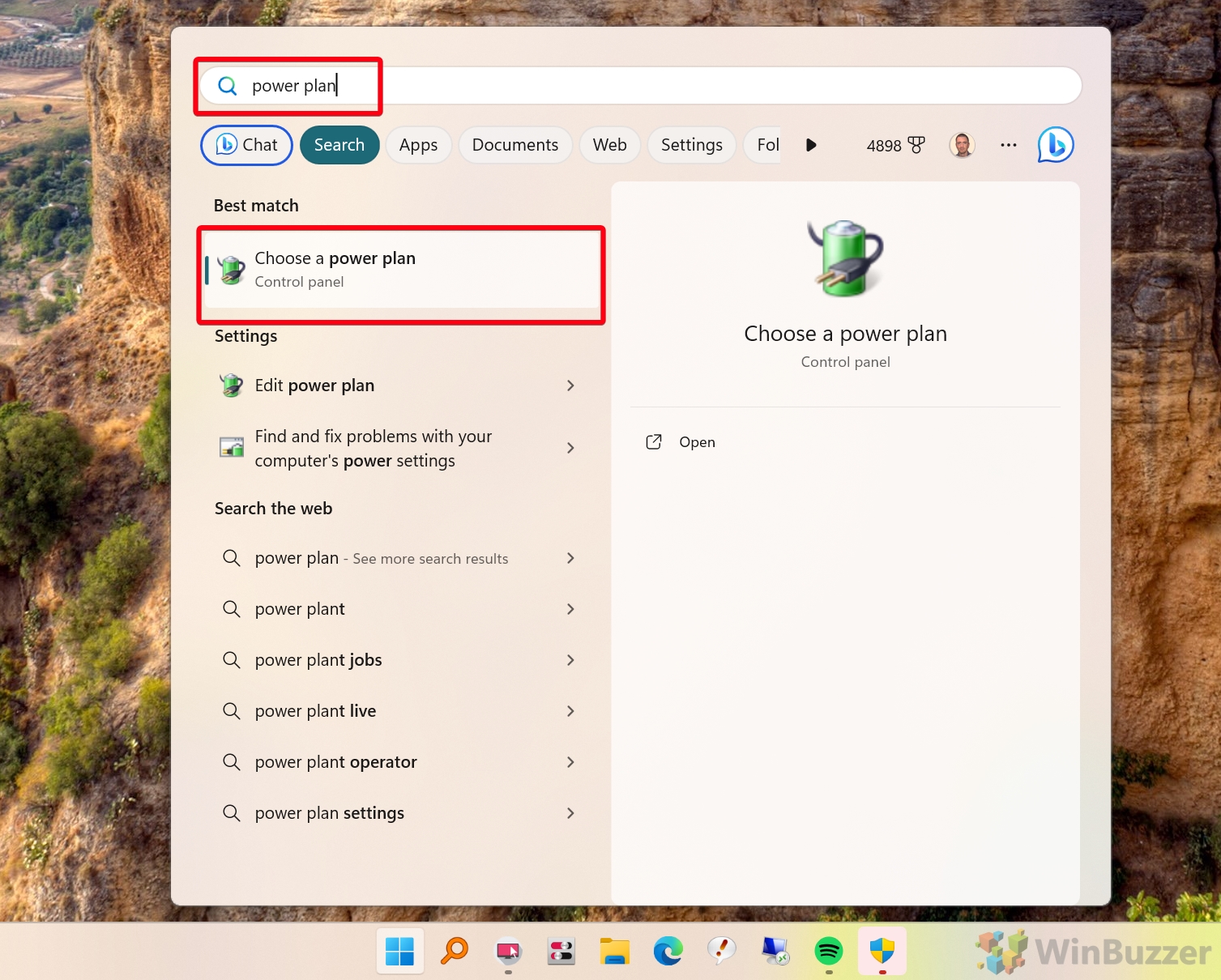 คลิกที่”แก้ไขการตั้งค่าแผน”เพื่อดูแผนการใช้พลังงานประสิทธิภาพขั้นสูงสุด
คลิกที่”แก้ไขการตั้งค่าแผน”เพื่อดูแผนการใช้พลังงานประสิทธิภาพขั้นสูงสุด
ค้นหา แผนการใช้พลังงาน”ประสิทธิภาพขั้นสูงสุด“และคลิกที่”แก้ไขการตั้งค่าแผน“เพื่อแก้ไขการกำหนดค่า
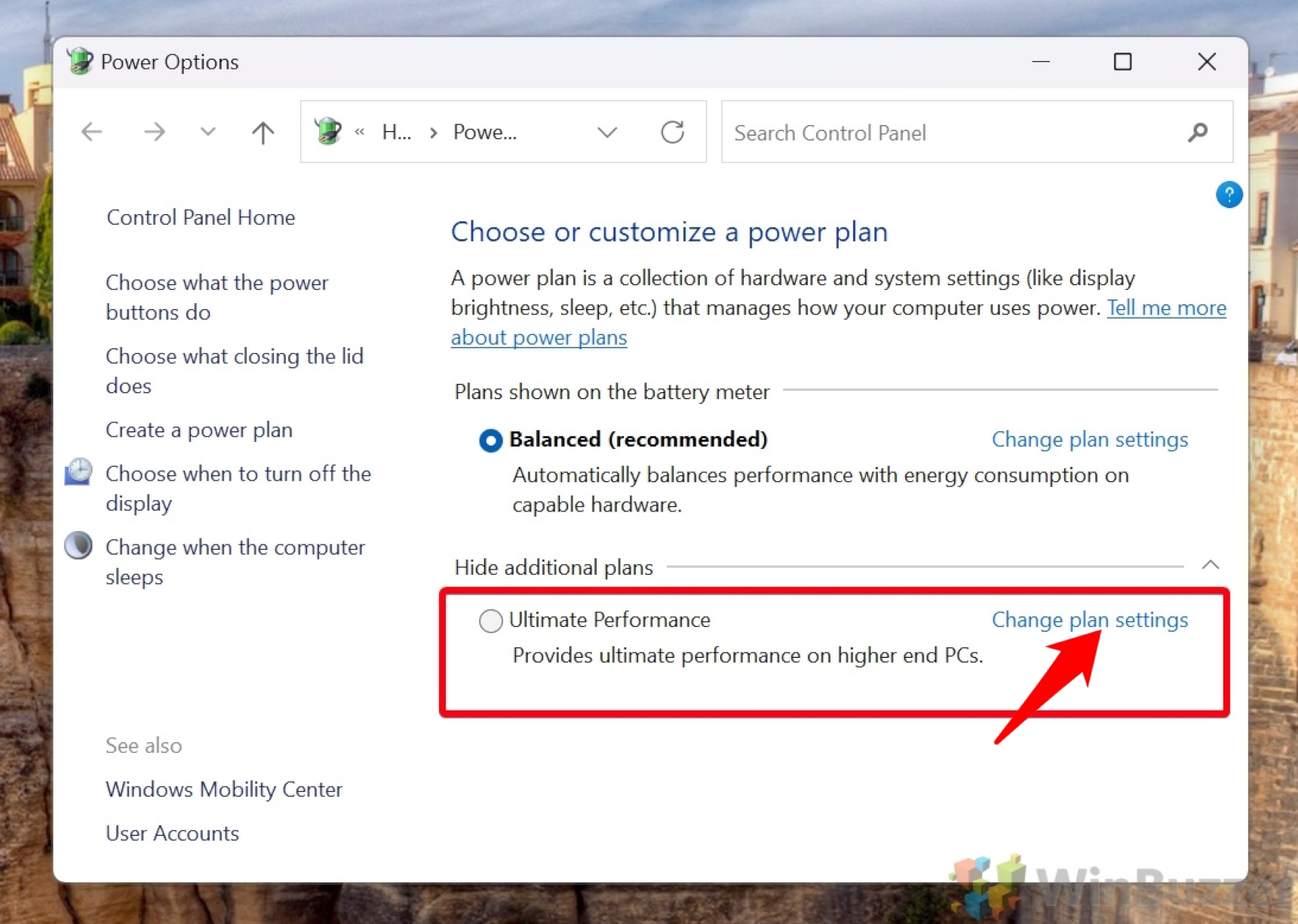
คลิกที่ “ลบแผนนี้”
หากตัวเลือก “ลบแผนนี้” คือ หายไป ให้ทำตามขั้นตอนหลังจากนี้
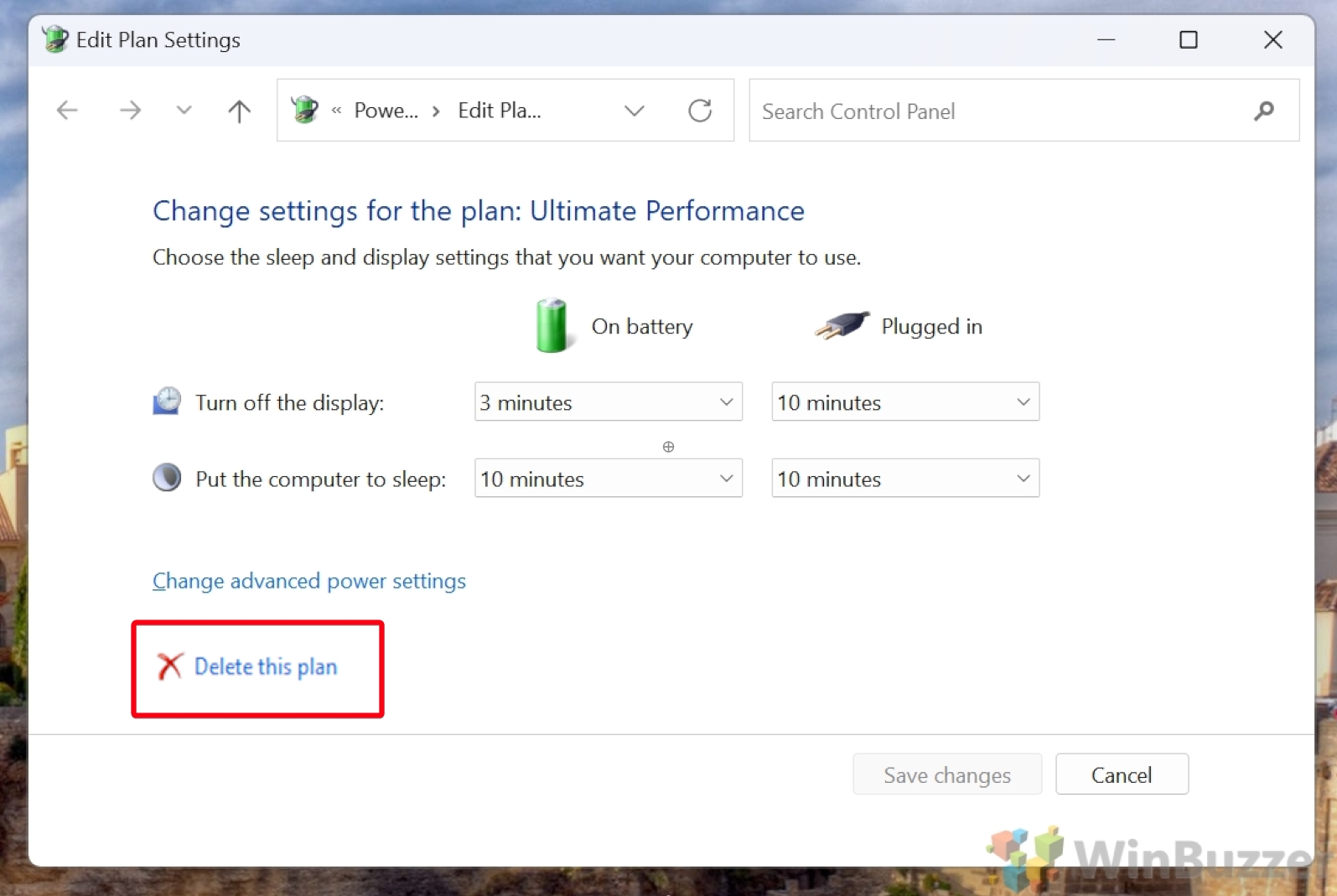 เปิดคำสั่ง แสดงข้อความแจ้งในฐานะผู้ดูแลระบบ
เปิดคำสั่ง แสดงข้อความแจ้งในฐานะผู้ดูแลระบบ
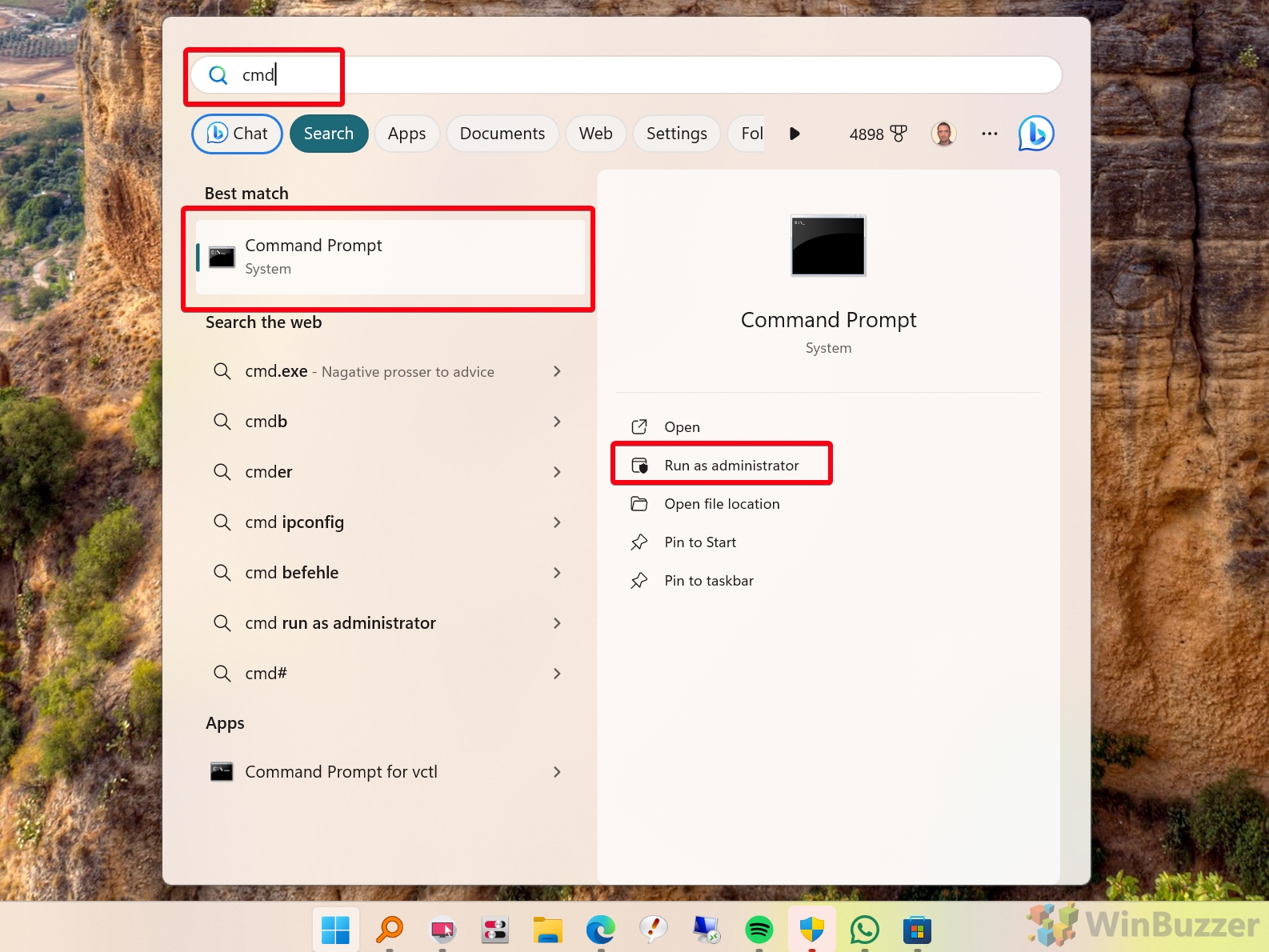 ใช้คำสั่ง Powercfg เพื่อระบุ GUID ของ Ultimate Performance Power Plan
ใช้คำสั่ง Powercfg เพื่อระบุ GUID ของ Ultimate Performance Power Plan
ในหน้าต่างพร้อมรับคำสั่ง พิมพ์คำสั่งต่อไปนี้แล้วกด Enter Windows จะแสดงรายการแผนการใช้พลังงานทั้งหมดที่มีอยู่ในระบบของคุณ แผนการใช้พลังงานแต่ละแผนจะมี GUID (ชุดตัวอักษรและตัวเลขยาว) มองหาแผน “ประสิทธิภาพสูงสุด” ในรายการและคัดลอก GUID ไปยังคลิปบอร์ดหรือจดบันทึกไว้
powercfg-list 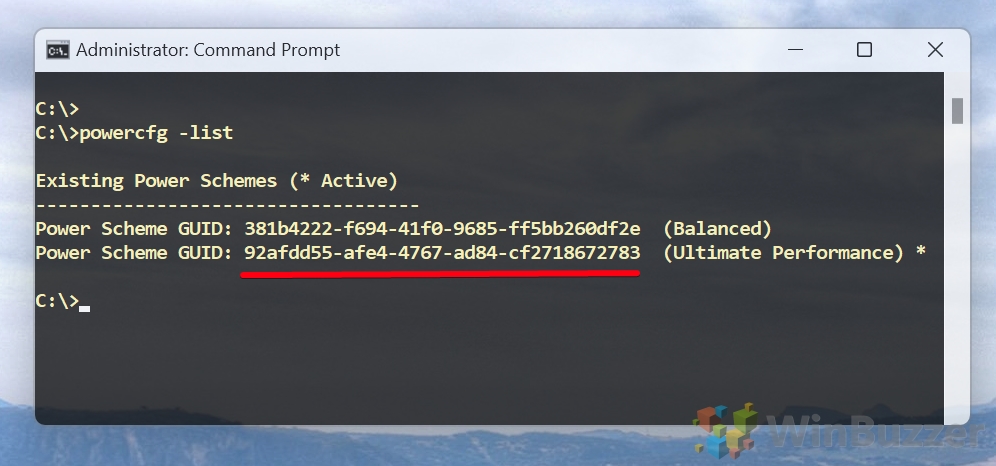
ลบ Ultimate Performance Power Plan ด้วยตนเองด้วย GUID
เมื่อคุณระบุ GUID ของแผน Ultimate Performance แล้ว ให้ดำเนินการคำสั่งต่อไปนี้เพื่อลบออก โดยแทนที่ GUID ด้วย GUID จริงที่คุณบันทึกไว้:
powercfg-delete GUID
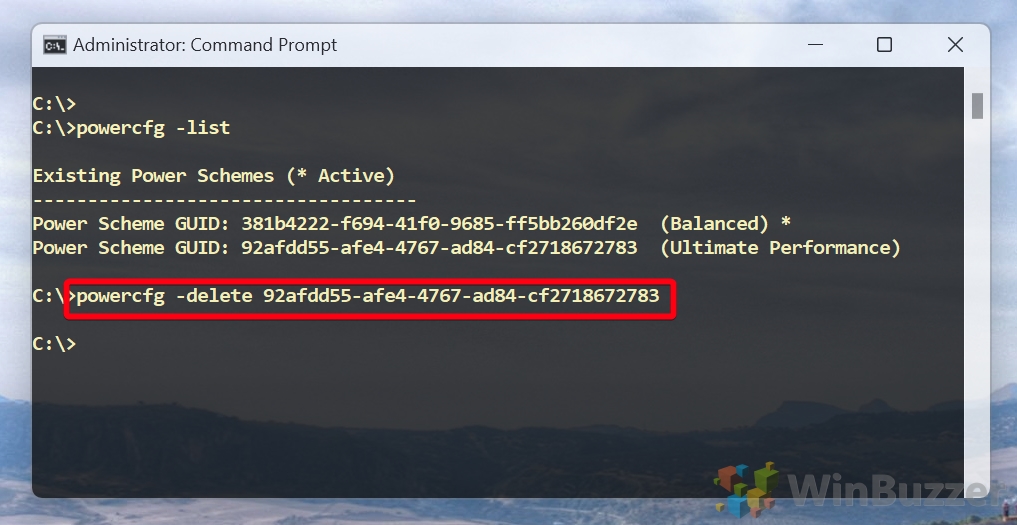 ตรวจสอบว่าประสิทธิภาพขั้นสูงสุดหรือไม่ แผนการใช้พลังงานถูกลบไปแล้ว
ตรวจสอบว่าประสิทธิภาพขั้นสูงสุดหรือไม่ แผนการใช้พลังงานถูกลบไปแล้ว
หลังจากดำเนินการคำสั่งนี้แล้ว แผนการใช้พลังงาน”ประสิทธิภาพขั้นสูงสุด”ควรถูกลบออกจากระบบของคุณ
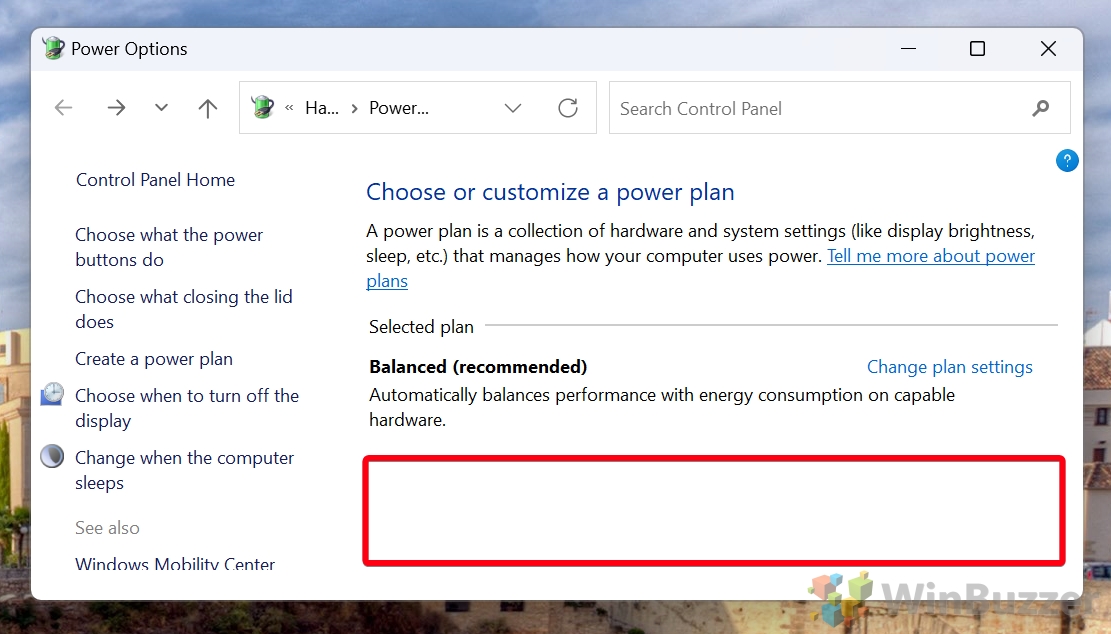
คำถามที่พบบ่อย – คำถามที่พบบ่อยเกี่ยวกับแผนการใช้พลังงานประสิทธิภาพขั้นสูงสุด
Ultimate Performance Power Plan มีผลกระทบอย่างไรต่ออายุการใช้งานแบตเตอรี่สำหรับแล็ปท็อป
การเปิดใช้งาน Ultimate Performance Power Plan จะเพิ่มการใช้พลังงานอย่างมาก ซึ่งอาจส่งผลให้อายุการใช้งานแบตเตอรี่บนแล็ปท็อปหมดเร็วขึ้นเมื่อไม่ได้เชื่อมต่อ ไปยังแหล่งพลังงาน
ฉันจะเปลี่ยนกลับไปใช้แผนการใช้พลังงานอย่างมีประสิทธิภาพมากขึ้นจาก Ultimate Performance ได้อย่างไร
นำทางไปยังตัวเลือกการใช้พลังงานในแผงควบคุม เลือกแผนการใช้พลังงานเช่น’สมดุล‘หรือ’ประหยัดพลังงาน‘และนำไปใช้เพื่อสลับไปยังโหมดประหยัดพลังงานมากขึ้น
ฉันสามารถใช้ Ultimate Performance Power ได้หรือไม่ วางแผนบนเดสก์ท็อปโดยไม่มีข้อเสียใช่ไหม
บนเดสก์ท็อปที่เชื่อมต่อกับแหล่งพลังงาน ข้อเสียเปรียบหลักคือปริมาณการใช้ไฟฟ้าที่เพิ่มขึ้น ผลกระทบต่ออายุการใช้งานของฮาร์ดแวร์ขึ้นอยู่กับประสิทธิภาพของระบบระบายความร้อนของคุณ
Ultimate Performance Power Plan ส่งผลต่อ SSD อย่างไรเมื่อเทียบกับ HDD
แผนนี้จะป้องกันไม่ให้ดิสก์ถูกปิด ประหยัดพลังงาน ซึ่งเป็นปัญหาสำหรับ SSD น้อยกว่า HDD เนื่องจาก SSD ไม่มีชิ้นส่วนที่เคลื่อนไหวและโดยทั่วไปใช้พลังงานน้อยกว่า
Ultimate Performance Power Plan มีประโยชน์ต่อการผลิตเสียงและวิดีโอระดับมืออาชีพหรือไม่
ใช่ อาจเป็นประโยชน์ได้โดยการมอบพลังการประมวลผลสูงสุดที่สม่ำเสมอและป้องกันคุณสมบัติการประหยัดพลังงานไม่ให้รบกวนงานประมวลผลเสียงหรือวิดีโอแบบเรียลไทม์
ฉันควรปรับเปลี่ยนอะไรบ้างเพื่อให้ได้ประสิทธิภาพขั้นสูงสุด วางแผนในการตั้งค่าหลายจอภาพหรือไม่
ลองพิจารณาปรับการตั้งค่าการแสดงผลเพื่อป้องกันไม่ให้หน้าจอปิดเร็วเกินไป และให้แน่ใจว่าการตั้งค่ากราฟิกการ์ดของคุณได้รับการปรับให้เหมาะสมเพื่อประสิทธิภาพสูงสุดในแผงควบคุมกราฟิกของคุณ
การปิดใช้งาน Modern Standby ส่งผลต่อความสามารถในการเข้าถึงระยะไกลอย่างไรเมื่อใช้ Ultimate Performance Power Plan?
การปิดใช้งาน Modern Standby อาจเพิ่มเวลาปลุกและการแจ้งเตือนล่าช้า ซึ่งอาจส่งผลต่อการตอบสนองการเข้าถึงระยะไกล แต่ทำให้แน่ใจว่าระบบยังคงพร้อมสำหรับ งานต่างๆ
นโยบายการระบายความร้อนเชิงรุกด้วย Ultimate Performance Power Plan สามารถนำไปสู่ระดับเสียงรบกวนที่เพิ่มขึ้นได้หรือไม่
ใช่ การระบายความร้อนเชิงรุกมากขึ้นเพื่อจัดการเอาต์พุตความร้อนที่สูงขึ้นสามารถส่งผลให้พัดลมระบายความร้อนทำงานที่ ความเร็วที่สูงขึ้นส่งผลให้ระดับเสียงรบกวนเพิ่มขึ้น
ฉันควรปรับการตั้งค่า USB เพิ่มเติมสำหรับอุปกรณ์จัดเก็บข้อมูลภายนอกเมื่อใช้ Ultimate Performance Power Plan หรือไม่
แผนดังกล่าวป้องกันการระงับ USB อยู่แล้ว ทำให้มั่นใจได้ว่า อุปกรณ์ที่เชื่อมต่อจะพร้อมใช้งานอยู่เสมอ การปรับเปลี่ยนเพิ่มเติมอาจไม่จำเป็นเว้นแต่คุณจะประสบปัญหาเฉพาะ
เป็นไปได้หรือไม่ที่จะสลับไปใช้ Ultimate Performance Power Plan เมื่อเริ่มต้นแอปพลิเคชันที่มีความต้องการสูง
Windows 11 และ Windows 10 ไม่รองรับการสลับอัตโนมัติโดยกำเนิดตามแอปพลิเคชัน แต่ซอฟต์แวร์บุคคลที่สามอาจมีฟังก์ชันการทำงานนี้ ซึ่งช่วยให้คุณสามารถสลับแผนตามแอปที่คุณเรียกใช้ได้
ฉันจะมั่นใจได้อย่างไรว่า Ultimate Performance Power Plan ทำงานได้ ไม่รบกวนการพกพาแล็ปท็อปของฉันใช่ไหม
เมื่อใช้แล็ปท็อป ให้ลองเปลี่ยนไปใช้แผนการใช้พลังงานอย่างมีประสิทธิภาพมากขึ้นเมื่อใช้แบตเตอรี่เพื่อประหยัดพลังงาน และใช้ประสิทธิภาพขั้นสูงสุดเมื่อเชื่อมต่อกับแหล่งพลังงานเท่านั้น
มีการตั้งค่าเฉพาะใดๆ ภายใน Ultimate Performance Power Plan ที่ฉันควรตรวจสอบหรือปรับเปลี่ยนเป็นประจำหรือไม่
ตรวจสอบการตั้งค่าที่เกี่ยวข้องกับความสว่างของจอแสดงผล การหมดเวลาพักเครื่อง และนโยบายการระบายความร้อนเป็นประจำเพื่อให้แน่ใจว่าสอดคล้องกับ ความต้องการในปัจจุบันของคุณและเพื่อเพิ่มประสิทธิภาพหรือระดับเสียง
แนวทางปฏิบัติที่ดีที่สุดสำหรับการใช้ Ultimate Performance Power Plan บนระบบที่มีส่วนประกอบโอเวอร์คล็อกคืออะไร
ตรวจสอบให้แน่ใจว่าโซลูชันการระบายความร้อนของคุณเพียงพอสำหรับ เอาต์พุตความร้อนที่เพิ่มขึ้นและอุณหภูมิของระบบตรวจสอบอย่างใกล้ชิด เนื่องจากการโอเวอร์คล็อกและแผนการใช้พลังงานนี้เพิ่มความต้องการความร้อนและพลังงาน
ฉันจะแก้ไขปัญหาที่เกิดขึ้นโดยเฉพาะเมื่อเปิดใช้งาน Ultimate Performance Power Plan ได้อย่างไร
ตรวจสอบปัญหาความร้อนสูงเกินไปหรือเสถียรภาพของระบบ เปลี่ยนกลับไปใช้แผนการใช้พลังงานเริ่มต้นเพื่อเปรียบเทียบพฤติกรรม และพิจารณาปรับแต่งหรือลดการตั้งค่าที่ต้องการภายในแผนประสิทธิภาพขั้นสูงสุด
สามารถเปิดใช้งาน Ultimate Performance Power Plan ปรับปรุงได้ ส่วนประกอบพีซีของฉันมีอายุยืนยาวโดยรับประกันประสิทธิภาพและการระบายความร้อนที่ดีขึ้นหรือไม่
แม้ว่าจะรับประกันประสิทธิภาพสูงสุด แต่การใช้พลังงานที่เพิ่มขึ้นและเอาต์พุตความร้อนอาจทำให้ส่วนประกอบต่างๆ เครียดได้หากการระบายความร้อนไม่เพียงพอ การระบายความร้อนที่เหมาะสมเป็นกุญแจสำคัญในการรักษาอายุการใช้งานของส่วนประกอบ